Googleマイビジネスを活用して、マップ上でお店の営業時間などの情報を公開している事業者様が増えてきました。
お店の業種や営業時間だけでなく、提供しているサービスやメニュー表を、Googleマイビジネスで公開できることをご存知でしょうか?
Googleマイビジネスでは、主にサービス業向けに「サービス機能」が用意されています。
これは前回のコラムでご紹介した商品エディタのサービス業版といえるものです。
Googleマイビジネスに新機能! 「商品エディタ」「商品・サービス」機能とは?
Googleマイビジネスでサービス(メニュー)を掲載する最大のメリットは、ユーザーがGoogle検索やマップ検索でお店を見つけたら、すぐにサービス内容を確認できるという点にあります。
現在はまだ、特定の業種でしかマイビジネス上での予約まではできませんが、将来的には予約や決済まで完結できるようになる可能性があります。
そうなれば、Google検索から予約、来店、決済と、一連の流れをマイビジネス上ですべて完結できるようになるでしょう。
また、メニューやサービス情報の充実により、MEO対策にも優位に働く可能性が高いです。
現在、「商品エディタ」という機能がベータ版として運用されていることもあり、業態によっては管理画面で「サービス」という機能自体が表示されていないこともあるかもしれませんが、表示されていればぜひ活用していただきたい機能です。
それでは、詳細をご紹介しましょう。
サービス(メニュー)が表示される場所
サービス機能で登録した情報は、スマホやタブレットによるGoogle検索結果とGoogle Mapsアプリ上から確認することができます。(2019年8月現在、パソコンを利用した検索では表示されていません)
つまりはモバイルユーザー向けの機能ということです。
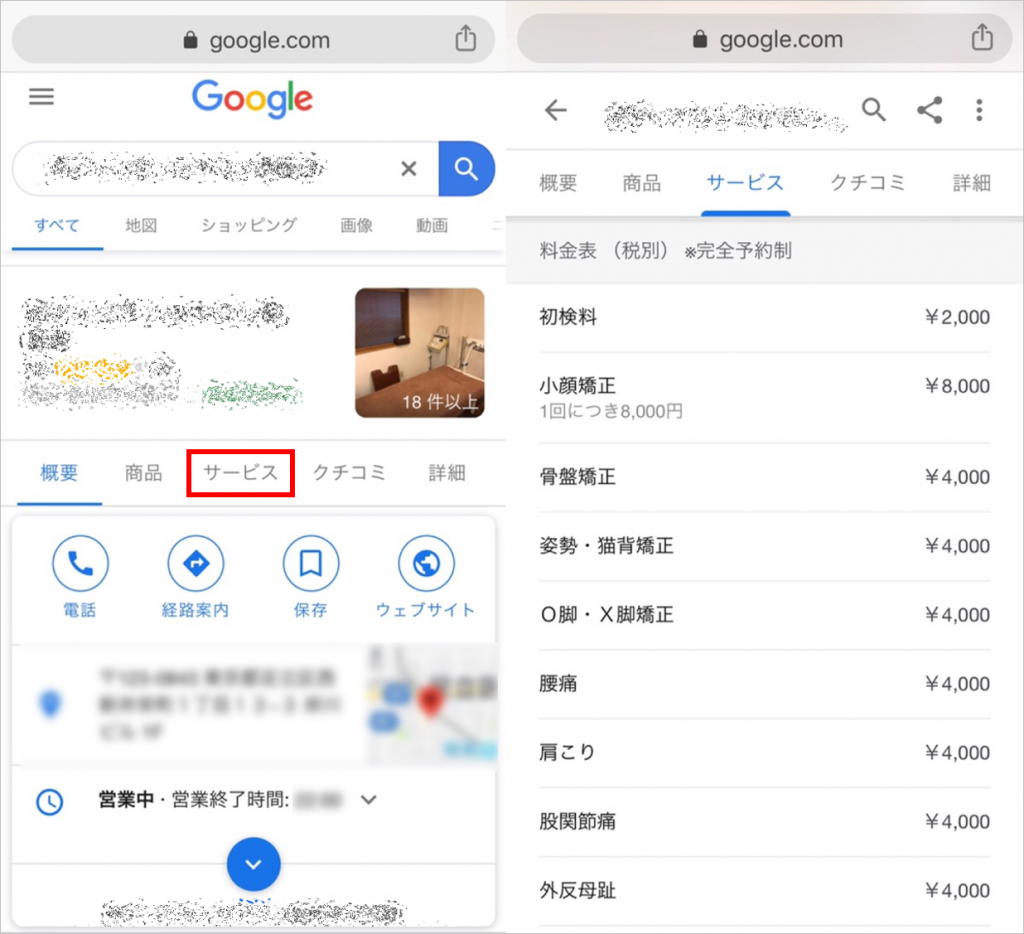
サービス機能の使い方
サービス機能は、管理画面のメニューに表示されており、画面の案内に従って簡単に登録することができます。
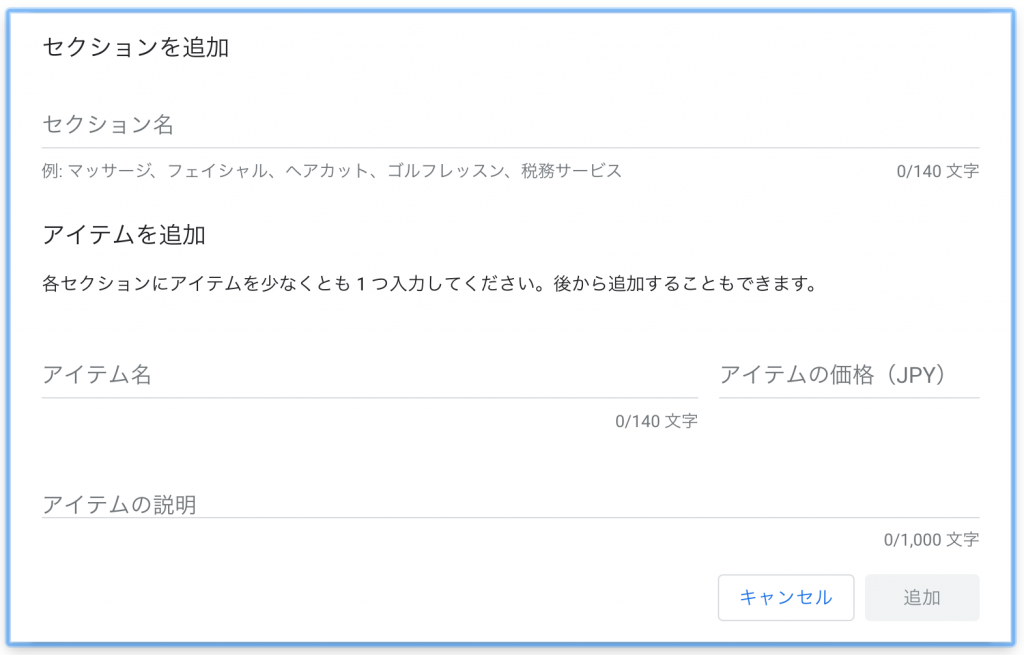
セクション名
セクションとは、カテゴリ分けのようなものです。
飲食店であればフードやドリンクなどの分け方ができます。
アイテム名
サービス(メニュー)名を入力します。
アイテムの価格
サービス(メニュー)の価格を入力します。
価格に幅をもたせることができないので、「1,000〜3,000円」や「1,000円〜」といった書き方ができません。
その場合は、最低価格を入力してアイテムの説明欄で補足説明をすることができます。
また、任意の項目なので入力しないということもできます。
アイテムの説明
サービス(メニュー)内容の説明を入力します。
最大文字数は1,000字なので、例えばマッサージ店であればコースの内容やアロマオイルの効能の説明文を登録することができます。
ただし、改行ができない点と、長すぎる文章は省略されてしまう場合があるという点に注意が必要です。
サービス(メニュー)機能は、セクションで区切ることによって章立てしたテキストのように、情報を体系的に見せることができます。
料金表のような使い方をするのがおすすめです。
写真を見せたり、季節ごとの限定メニューなどを特にアピールしたいという場合は、「商品エディタ」や「投稿機能」を活用しましょう。
Googleマイビジネスに新機能! 「商品エディタ」「商品・サービス」機能とは?
サービス機能の活用事例
事例① クリーニング店
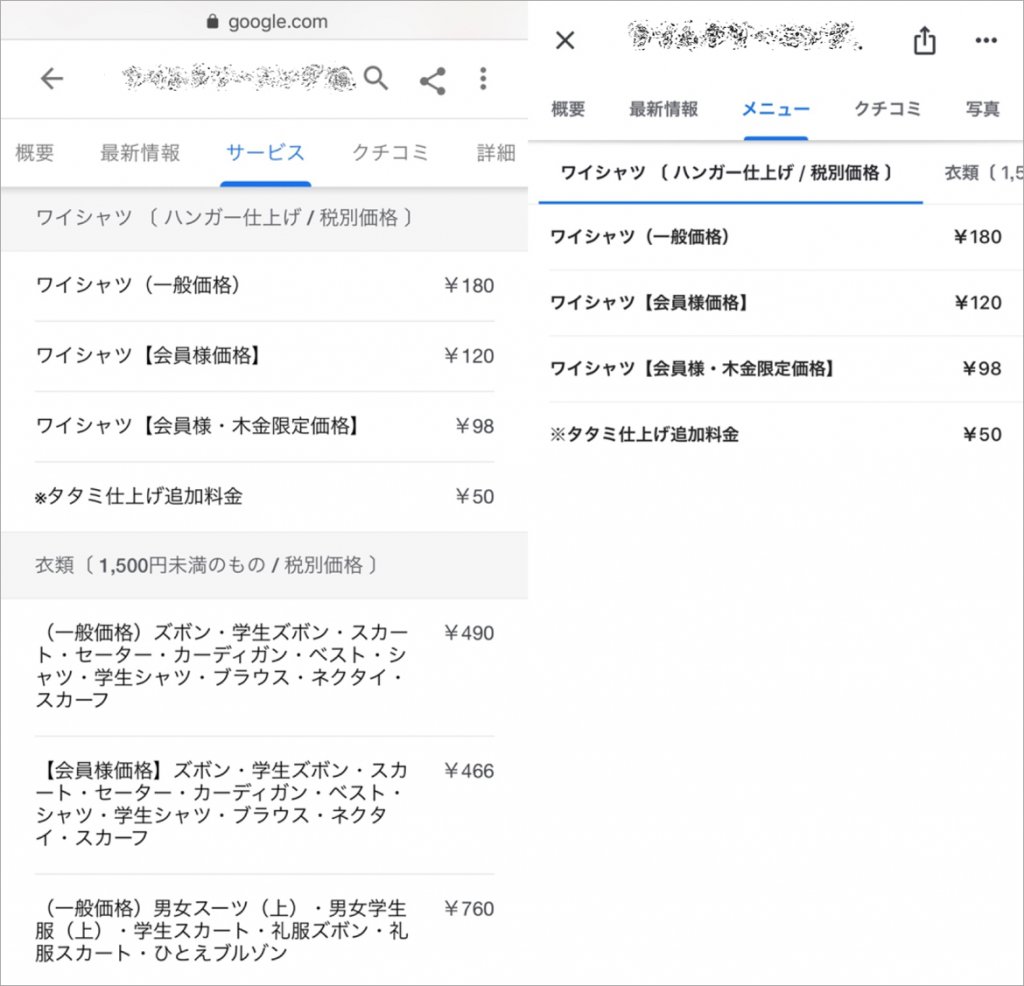
こちらはクリーニング店の例です。
料金表のように活用されています。
左がスマホのウェブブラウザ(Google Chrome)で検索した結果から見た場合、右がGoogle Mapsアプリから見た場合の画面です。
検索結果画面から見た場合は、サービスの説明文が長いと省略されてしまいますが、アプリから見た場合は全文表示される仕様になっています。
ウェブブラウザで見た場合では、セクション名の背景がグレーになっており、下方向にスクロールすることで次のセクションの内容を読むことができるようになっています。
アプリから見た場合は、セクション名の下部に青い線が入っています。
青い線は「今このセクションの内容を表示している」というしるしです。
セクション名は横に連なっており、左方向へスクロールして別のセクション名をタップすることで、サービス内容の表示が変わるようになっています。
このように、複数のセクションを登録すると、検索結果画面とアプリでは見え方が若干変わります。(2019年8月現在)
また、マイビジネスのサービス機能では文字の色や太さを変えることができないため、ユーザーがひと目でわかるように、一般価格と会員価格をカッコなどの記号で分けて掲載している点など参考になるのではないでしょうか。
事例② 整体院
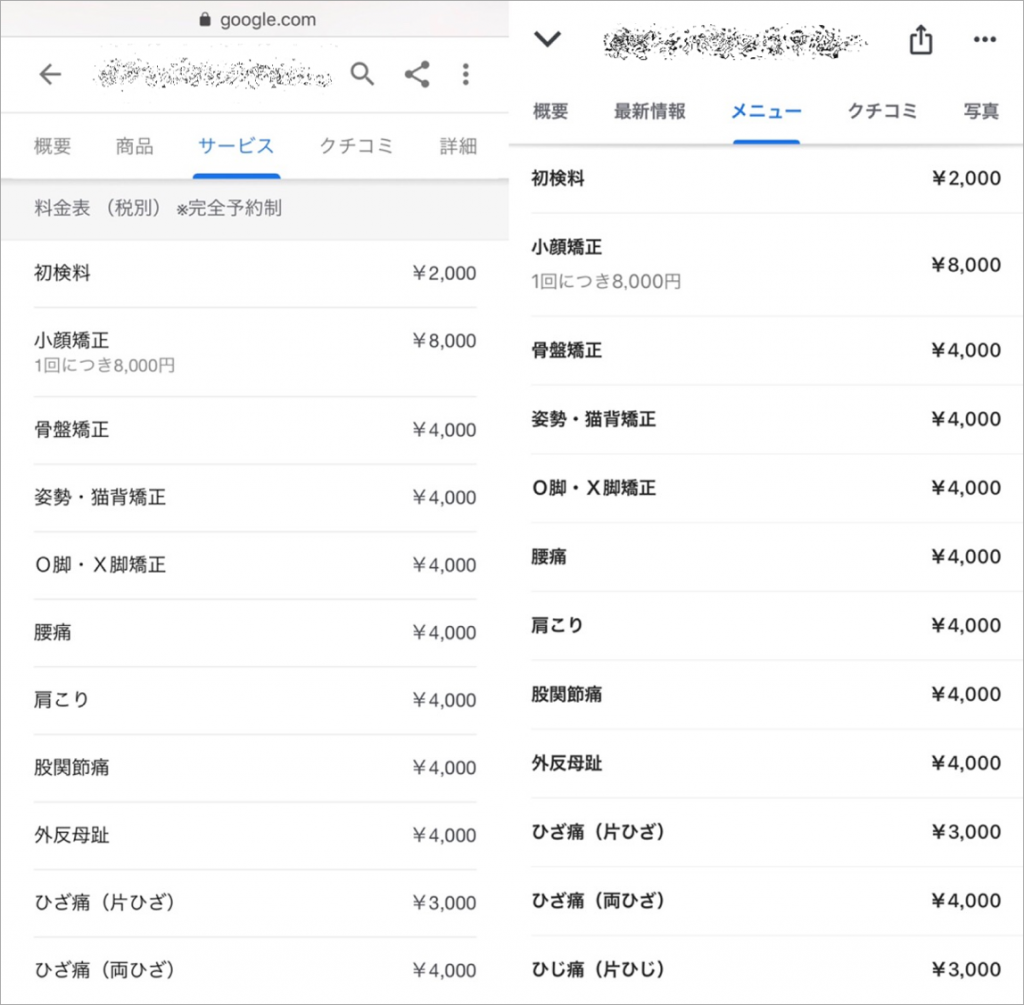
こちらは整体院の例です。
活用方法としては、マッサージ店や整体院のような業態の場合、体の部位や施術方法でセクションを分けて登録するとユーザーの視認性が上がるでしょう。
お店の外観や内観の写真を見せたい場合は、別途写真を登録することになります。
サービス機能 活用のメリットと注意点
事例をご覧いただいて、サービス機能が便利であることはご納得いただけたかと思います。
それでは、改めてメリットと注意点を下記にまとめましょう。
サービス機能のメリット
ユーザーがお店のウェブサイトを開く手間を省ける。
お店の情報を見つけてすぐにメニューを確認できる状態を作れるため、来店を決断してもらえるまでのスピードが上がる可能性があります。スマホユーザーは、PCユーザーと比べて回遊率が低く、ページ遷移を嫌う傾向にあるため、検索画面からメニューへすぐに遷移できると来店につなげやすくなります。
サービス機能では、一度に多くのテキストを見せられる。
商品エディタを使用した場合、カテゴリをタップしてから商品をタップしないと商品説明を読むことができません。
ページ変遷が多いのです。
その点、サービス機能では複数のサービスを一度に確認できるので、料金表のような使い方をすると良いでしょう。
また、商品エディタでは写真の登録が必須ですが、こちらは写真は不要です。
サービス機能の注意点
写真を登録できない。
写真を見せたい場合は、「商品エディタ」という機能を活用しましょう。
CTAボタンが設置できない。
サービスを確認してもらったあと、すぐに電話してもらったり、予約ページへ飛んでもらえるようにするボタンを設置できません。
ユーザーがお店の予約ページに飛ぶためには、サービス一覧のページから、マイビジネスの概要ページまで戻るという操作が必要になります。
ユーザーに予約などの行動を促す場合は、CTAボタンを設置できる商品エディタや投稿も活用すると良いでしょう。
Googleマイビジネスに新機能! 「商品エディタ」「商品・サービス」機能とは?
まとめ
いかがでしたでしょうか。
Googleマイビジネスは、お店の所在地をマップに登録しておくだけでなく、マイビジネス上でそのままユーザーにお店のサービス(メニュー)を紹介することもできる、ちょっとしたWebサイトのような機能もあるのです。
パソコンでは複数のページを閲覧したり、ページ変遷をすることは大した負担に感じませんが、モバイルユーザーには操作性や通信量の面で負担がかかります。
サービス機能は、モバイルユーザー向けに設定不可欠な機能ですので、ぜひご活用ください。
「そうは言ってもGoogleマイビジネスに、そんなに時間をかけられない!」
「Googleのサービスは難しい!」
「もっとMEOについて詳しく教えてほしい!」
そんな方のために、弊社ではMEO対策に関するサポートサービスを提供しております。
お問い合わせは、無料のお問い合わせフォームより24時間受け付けております。
まずは、お気軽にご連絡ください。
はじめてのMEO対策も丁寧にサポートさせていただきます。

